
Инструкция по эксплуатации навигатора
.pdf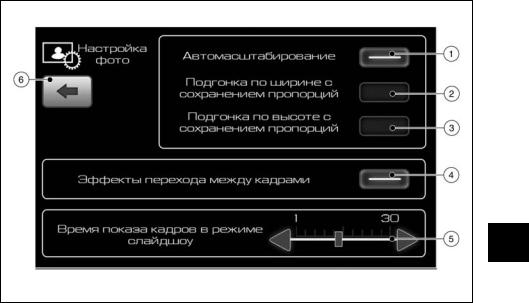
НАСТРОЙКА ФОТО
Вы можете выбрать по своему усмотрению параметры настройки мультимедийной системы. Для того чтобы войти в меню настройки фото, выполните одно из следующих действий:
–На экране главного меню:
1)Нажмите <Настройка>, чтобы вывести на дисплей меню настроек.
2)Нажмите [Настройка фото].
–На экране режима Фото:
1)Нажмите кнопку [Настройка фото], расположенную в правом верхнем углу экрана.
Автомасштабирование
Подгонка по ширине с сохранением пропорций
Подгонка по высоте с сохранением пропорций
Эффекты перехода между кадрами
Время показа кадров в режиме слайд-шоу
Назад
ВЫБОР МАСШТАБА
Отрегулировать масштаб можно следующими способами:
–Автоматическое изменение масштаба : Мультимедийная система будет по возможности пытаться максимально заполнить экран.
Другие настройки |
7 - 11 |
–Подгонка по ширине с сохранением пропорций : Изображение подгоняется по ширине экрана с сохранением пропорций. При этом по вертикали изображение может оказаться обрезанным.
–Подгонка по высоте с сохранением пропорций : Изображение подгоняется по высоте экрана с сохранением пропорций. При этом по горизонтали изображение может оказаться обрезанным.
ЭФФЕКТЫ ПЕРЕХОДА МЕЖДУ КАДРАМИ
Воспользуйтесь этой опцией для включения функции эффектов перехода между кадрами.
Выберите опцию [Эффекты перехода между кадрами] для включения или выключения этой функции.
ВРЕМЯ ПОКАЗА КАДРОВ В РЕЖИМЕ СЛАЙДШОУ
Воспользуйтесь этой опцией для изменения времени показа файлов с изображениями в режиме слайд-шоу. Для изменения времени показа используйте кнопки в виде стрелок, расположенные рядом с этой опцией.
КНОПКА НАЗАД
Нажмите на эту кнопку, чтобы вернуться к предыдущему экрану.
НАСТРОЙКИ ТЕЛЕФОНА
Вы можете выбрать по своему усмотрению параметры настройки мультимедийной системы. Для того чтобы войти в меню настройки телефона, выполните одно из следующих действий:
–На экране главного меню:
1)Нажмите <Настройка>, чтобы вывести на дисплей меню настроек.
2)Нажмите [Настройки телефона].
–На экране режима Телефон:
1)Нажмите кнопку [Настройки телефона], расположенную в правом верхнем углу экрана.
7 - 12 Другие настройки
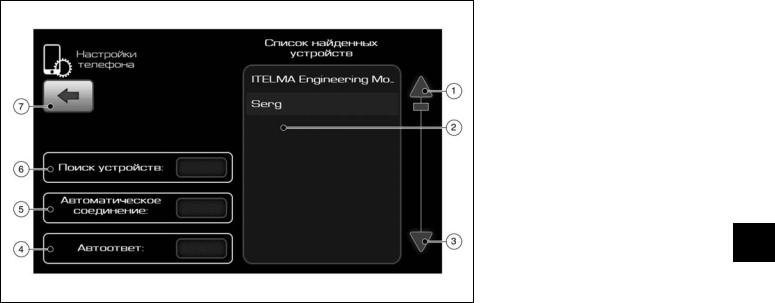
Прокрутка вверх
Список устройств
Прокрутка вниз
Автоответ
Автоматическое соединение
Поиск устройств
Назад
АВТООТВЕТ
Воспользуйтесь этой опцией для автоматического приема входящих вызовов.
Выберите опцию [Автоответ] для включения или выключения этой функции.
АВТОМАТИЧЕСКОЕ СОЕДИНЕНИЕ
Воспользуйтесь этой опцией для автоматического восстановления соединения с подключенным мобильным устройством после пропадания сигнала bluetooth.
Выберите опцию [Автоматическое соединение] для включения или выключения этой функции.
ПОИСК УСТРОЙСТВ
Воспользуйтесь этой опцией для осуществления автоматического поиска доступных соединений bluetooth.
Выберите опцию [Поиск устройств], чтобы активировать поиск мобильных устройств.
ПРОЦЕДУРА ПОДКЛЮЧЕНИЯ
1)При выборе опции [Поиск устройств] мультимедийная система начнет поиск мобильных устройств.
2)По окончании поиска выберите в списке мобильное устройство, которое вы хотите подключить. Для этого коснитесь один раз соответствующей позиции в списке .
3)После выбора начнется процесс подключения. Система запросит у вас подтверждение на подключение и попросит ввести пароль. Введите пароль устройства 0000, чтобы завершить процедуру подключения.
В качестве подтверждения подключения телефона на экране появится иконка телефона в нижнем левом углу окна режима Телефон.
Если мобильное устройство ранее было подключено к мультимедийной системе, а затем удалено, то может понадобиться удалить настройки подключения на мобильном устройстве, чтобы можно было выполнить процедуру подключения.
Другие настройки |
7 - 13 |
За более подробной информацией обращайтесь к руководству пользователя устройства Bluetooth®.
ПРИМЕЧАНИЕ
Система может установить соединение только с одним мобильным устройством единовременно. Для использования другого мобильного устройства выберите в списке желае-
мое мобильное устройство или повторите процедуру поиска,
выбрав опцию [Поиск устройств].
Если по истечении 1 минуты соединение между телефоном и мультимедийной системой не будет установлено или возникнет ошибка соединения Bluetooth®, рекомендуется
перезагрузить систему продолжительным нажатием кнопки
регулировки громкости.
Некоторые мобильные устройства могут неправильно подключаться к мультимедийной системе через соединение
Bluetooth®. Это не является признаком неисправности.
Для проверки функционирования системы попробуйте
подключить к мультимедийной системе через соединение
Bluetooth® другой мобильный телефон.
Корректное подключение телефона с двумя и более sim-
картами не гарантируется. Обратитесь к руководству поль-
зователя мобильного устройства.
7 - 14 Другие настройки
8 Основные сведения о системе
Советы по безопасному использованию системы .............................................. |
8-2 |
Обращение с дисплеем......................................................................................... |
8-4 |
|
Режим Инфо........................................................................................................... |
8-3 |
Характеристики жидкокристаллического дисплея ...................................... |
8-4 |
|
Кнопка Назад ................................................................................................... |
8-3 |
Уход за дисплеем ........................................................................................... |
8-4 |
|
Программы PTY...................................................................................................... |
8-4 |
|
|
|
|
|
|
|
|
|
|
|
|
|
СОВЕТЫ ПО БЕЗОПАСНОМУ ИСПОЛЬЗОВАНИЮ СИСТЕМЫ
Основное назначение системы заключается в том, чтобы помочь вам добраться до места назначения. Помимо этого, она выполняет и другие функции, которые описаны в настоящем руководстве. Водитель должен обеспечить безопасное и надлежащее использование системы. Данные о дорожных условиях, дорожных знаках и доступности различных служб могут не соответствовать реальной ситуации. Использование системы не отменяет правила безопасного управления автомобилем и соблюдение правил дорожного движения.
Перед тем как начать пользоваться навигационной системой, прочтите приведенные ниже советы по безопасности. При работе с системой всегда следуйте указаниям, приведенным в настоящем руководстве.
 ОПАСНОСТЬ
ОПАСНОСТЬ
yЕсли водитель хочет воспользоваться навигационной
системой, ему следует остановить автомобиль в без-
опасном месте и включить стояночный тормоз. Управ-
ление системой во время движения может отвлечь
водителя и привести к серьезной аварии.
yНе следует полностью полагаться на подсказки систе-
мы. Перед совершением маневра убедитесь в том, что
он не противоречит правилам дорожного движения и не приведет к опасной ситуации.
yЗапрещается разбирать систему или вносить в ее кон-
струкцию какие-либо изменения. Подобные действия
могут привести к несчастному случаю, пожару или по-
ражению электрическим током.
yНе пользуйтесь системой при наличии признаков ее неисправности, таких как появление инея на экране или
отсутствие звука. Продолжение эксплуатации неисправ-
ной системы может привести к аварии, пожару или поражению электрическим током.
yЕсли вы заметите какие-либо посторонние предметы, попавшие в систему, пролитую жидкость, почувствуете дым или необычный запах, немедленно выключите
систему и обратитесь к официальному дилеру NISSAN.
Продолжение использования системы в подобной ситуации может привести к аварии, пожару или поражению электрическим током.
ВНИМАНИЕ
yВ некоторых странах и регионах могут быть законода-
тельно приняты положения, ограничивающие использование видеомониторов во время движения автомобиля. Используйте эту систему только в тех случаях, когда это разрешено законом.
ПРИМЕЧАНИЕ
Не пользуйтесь навигационной системой при неработаю-
щем двигателе. Это может привести к разряду аккумуляторной батареи. Пользуйтесь навигационной системой только
при работающем двигателе.
8 - 2 Основные сведения о системе
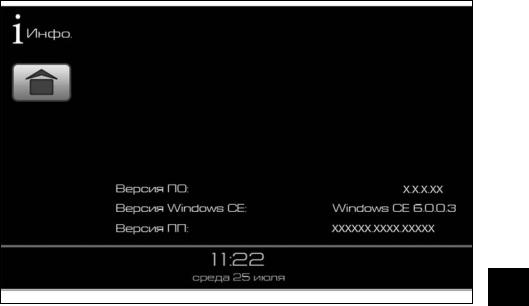
РЕЖИМ ИНФО
Программное обеспечение мультимедийной системы работает в соответствии с информацией, выводимой на экран в режиме Инфо. Для того чтобы войти в режим Инфо, выполните следующие действия:
–На экране главного меню: Коснитесь кнопки [ i ].
На экран будет выведена информация о версии программного обеспечения.
КНОПКА НАЗАД
Нажмите на эту кнопку, чтобы вернуться к предыдущему экрану.
Основные сведения о системе |
8 - 3 |
ПРОГРАММЫ PTY |
ОБРАЩЕНИЕ С ДИСПЛЕЕМ |
Ниже приведены все типы радиопрограмм, которые доступны для приема системой в режиме RDS:
№ |
Тип программы |
Отображение на экране |
|
п/п |
|||
|
|
||
1 |
Новости |
NEWS |
|
|
|
|
|
2 |
Текущие события |
CURRENT AFFAIRS |
|
|
|
|
|
3 |
Информация |
INFORMATION |
|
|
|
|
|
4 |
Спорт |
SPORT |
|
|
|
|
|
5 |
Образование |
EDUCATION |
|
6 |
Радиоспектакль |
DRAMA |
|
|
|
|
|
7 |
Культура |
CULTURE |
|
|
|
|
|
8 |
Наука |
SCIENCE |
|
|
|
|
|
9 |
Различные про- |
VARIED |
|
граммы |
|||
|
|
||
10 |
Популярная |
POP MUSIC |
|
музыка |
|||
|
|
||
|
|
|
|
11 |
Рок-музыка |
ROCK MUSIC |
|
|
|
|
|
12 |
Легкая музыка |
EASY LISTENING |
|
|
|
|
|
13 |
Легкая классиче- |
LIGHT CLASSICAL |
|
ская музыка |
|||
|
|
||
|
Серьезная |
|
|
14 |
классическая |
SERIOUS CLASSICAL |
|
|
музыка |
|
|
15 |
Другая музыка |
OTHER MUSIC |
|
|
|
|
|
16 |
Погода |
WEATHER |
|
|
|
|
№ |
Тип программы |
Отображение на экране |
|
п/п |
|||
|
|
||
|
|
|
|
17 |
Финансы |
FINANCE |
|
|
|
|
|
18 |
Детские пере- |
CHILDREN'S |
|
дачи |
PROGRAMMES |
||
|
|||
|
|
|
|
19 |
Общественная |
SOCIAL AFFAIRS |
|
жизнь |
|||
|
|
||
|
|
|
|
20 |
Религия |
RELIGION |
|
|
|
|
|
21 |
Интерактивные |
PHONE-IN |
|
передачи |
|||
|
|
||
|
|
|
|
22 |
Туризм |
TRAVEL |
|
23 |
Отдых |
LEISURE |
|
|
|
|
|
24 |
Джаз |
JAZZ MUSIC |
|
|
|
|
|
25 |
Музыка кантри |
COUNTRY MUSIC |
|
26 |
Национальная |
NATION MUSIC |
|
музыка |
|||
|
|
||
|
|
|
|
27 |
Музыка прежних |
OLDIES MUSIC |
|
лет |
|||
|
|
||
|
|
|
|
28 |
Фольклорная |
FOLK MUSIC |
|
музыка |
|||
|
|
||
|
|
|
|
29 |
Documentary |
DOCUMENTARY |
|
|
|
|
|
30 |
Учебная тревога |
ALARM TEST |
|
|
|
|
|
31 |
Тревога |
ALARM |
|
|
|
|
При обращении с жидкокристаллическим дисплеем необходимо соблюдать определенные меры предосторожности.
 ОПАСНОСТЬ
ОПАСНОСТЬ
Запрещается разбирать дисплей. Некоторые компоненты системы находятся под очень высоким напряжением. Прикосновение к ним может стать причиной тяжелой травмы.
ХАРАКТЕРИСТИКИ ЖИДКОКРИСТАЛЛИЧЕСКОГО ДИСПЛЕЯ
yПри слишком низкой температуре внутри салона автомобиля изображение на дисплее может быть тусклым, а движение объектов изображения - замедленным. Это нормальное явление. Дисплей вернется к нормальной работе после прогрева салона автомобиля.
yНекоторые пиксели дисплея темнее или ярче других. Это явление свойственно жидкокристаллическим дисплеям и не считается неисправностью.
yСлед предыдущего изображения может остаться на экране. Это явление свойственно жидкокристаллическим дисплеям и не считается неисправностью.
В случае воздействия сильных магнитных полей на экране могут появляться помехи.
УХОД ЗА ДИСПЛЕЕМ
ВНИМАНИЕ
yДля чистки дисплея запрещается использовать грубую ветошь, спирт, бензин, разбавители, любые виды растворителей, а также бумажные салфетки с пропиткой чистящими составами. В противном случае экран дисплея может быть поцарапан или поврежден.
8 - 4 Основные сведения о системе
yИзбегайте попадания на дисплей брызг воды или автомобильных ароматизаторов. Это может стать причиной короткого замыкания, пожара и других повреждений.
Попадание жидкости на дисплей может нарушить его
нормальное функционирование или привести к его повреждению.
yОбращайтесь с дисплеем с осторожностью: чрезмерный нажим пальцами или контакт с острыми предметами может привести к образованию вмятин и царапин.
ПРИМЕЧАНИЕ
На повреждения, вызванные описанными выше причинами, гарантия не распространяется.
Для чистки используйте сухую мягкую ткань. Для дополнительной очистки поверхности дисплея используйте небольшое количество нейтрального моющего средства и мягкую ткань. Запрещается распылять воду или чистящее средство непосредственно на экран дисплея. Смочите ткань моющим средством и протрите экран.
Основные сведения о системе |
8 - 5 |
|
|
ДЛЯ ЗАМЕТОК
8 - 6 Основные сведения о системе
